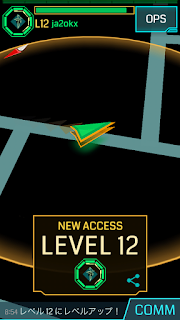FLDIGI SETUP
Thanks to Jim and Joe.
FT-991 Menu Settings
031 cat rate 38400bps
033 cat rts disable
062 data mode others
064 other dsp ssb 790hz
065 other shift ssb 1500hz
071 data ptt select default
(mine is default I was first told RTS)
072 data port select USB
Note:
Settings 62,64and 65 were to compensate for the rig changing frequency
when switching from USB mode to DATA_USB
mode. This is a problem for MARS operation
which is channelized operation. Changing
these option puts the digital audio in the
proper place in the channel.
This may not be necessary in normal amateur
operation.
FLDIGI CONFIGURATION.
Download the FT-991.xml file from the
FLDIGI download XML Archive. DO NOT TRY TO OPEN IT.
Just save it into C:\users\{your login
account name}\fldigi.files\rig floder.
Rig Control Configuration.
CONFIGURE > RIG CONTROL
HARDWARE PTT TAB: Use seoerate rig control
– not checked.
RIGCAT TAB: Use Rig Cat – checked
Rig
description file: (press the OPEN button, then select FT-991xml.
Retries
2
Retry Interval – 500
Write delay – 5
Device ( com port ) – Use the number of
your ENHANCED CON PORT
Baud rate – 34800
Stopbits – 1
Cat Command for PTT = Checked
RTS/CTS flow control – checked
All other boxes unchecked
BE SURE TO HIT INITIALIZE, Then hit SAVE before
leaving the TAB.
HAMlib TAB: Use Hamlib check box –
Unchecked
HIT
SAVE
AUDIO CONFIGURATION:
CONFIGURE > AUDIO
DEVICES TAB: Port audio check box – CHECKED
CAPTURE
AND PLAYBACK – select USB AUDIO CODEC for the 991 audio driver
Ignore other items on this tab.
SETTINGS TAB: SAMPLE RATE CAPTURE AND
PLAYBACK – 48000
CONVERTER
– Medium Sync Interpolator.
Corrections
– all o
RIGHT CHANNEL TAB: Reverse Left/right
channels – CHECKED
All
others Unchecked
WAVE TAB: WAV write samplr rate – 48000
HIT
SAVE
THE FLDIGI FREQUENCY BOX SHOULD SHOW THE
RIGS FREQUENCY
OPERATION:
RECEIVE LEVEL ADJUSTMENT:
Set the 991 mode to DATA-USB using either
the FLDIGI RIG MODE select box or
From the MODE button on the 991. (box under
freq readout should say DATA-USB)
Turn up the 991 RF gain control, then use
the WINDOWS mixer record control the USB AUDIO CODEC to turn down the waterfall
shows mostly blue with some yellow noise spots.
TRANSMIT LEVEL ADJUSTMENT:
Hit the 991 F button, shift through
function option and set MONI to on. Adjust to 50
ON FLDIGI, Push the tune button (upper
right hand corner of window). You should
hear a
Steady tone from the radio speaker. Turn
MONI down for a comfortable level.
Using the Windows Mixer for Playback
Device, turn down the USB AUDIO CODEC playback slider to show 50 watts on the
991 power meter. Then select the ALC
meter and press the DT GAIN button and adjust the MULTI KNOB for no ALC
indication. (you may use the DT gain for fine level corrections during
operation. Adjusting the RF GAIN will be used a lot during receive.
UNKEY FLDIGI
FT-991 FUNCTION ADJUSTMENTS
Hit the F button on the 991. Shift the
options buttons until you find NAR/WIDE button.
SET IT TO WIDE.
Now move the options buttons until you find
the WIDTH button. Press it to turn and turn
The MULT knob until the width reads 3000HZ.
(this will also be used in receive mode for fine adjustments.)
This should show a blue background on the
FLDIGI waterfall from about 200 to 3000 HZ.
You should be ready to operate FLDIGI. (turn
off the MONI if you wish.) I like it on.
If you save this frequency to a memory, the
DATA-USB Mode and the function selections will all be saved.
Disclaimer: it was on original write up. AT
YOUR OWN RISK. It worked for me.
Some of my additional experiences note.
DATA-USB is set under the freq readout on
FLDIGI I keep it set to that for everything.
Above the freq readout there is a option:
OP MODE. This is where I set CW, RTTY, and packet modes.
As you change these modes the lower LEFT
corner will reflect the change.
The 991 RF gain I use to control the
waterfall blue yellow issues. TO much gain to much yellow.
Time practice will get you going. MACROS
you will reset and use your own. I have never used SOUND card modes before, I
always used HARDWARE. Very impressed with these current programs.
Again thanks to the guys who helped me get
on the air.
De KR4DA Bob
出典 Yaesu FT-991 Users Group group yahoo.com
当局は、いかなる責任も負わないので 各自自己責任で(ここ強調)